노션 캘린더 사용법, 왜 다들 이 기능에 열광할까, 직접 써보니 반전
노션 캘린더의 인기 비결과 직접 사용해본 반전 경험을 공유합니다.

- Essential Life
- 4 min read
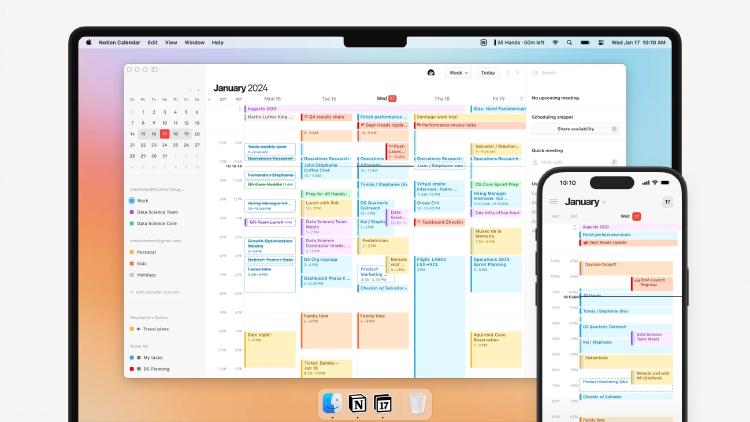
최근 노션(Notion)의 인기가 계속 높아지면서, 특히 ‘노션 캘린더’ 기능에 대한 관심이 크게 늘고 있습니다. 일정 관리, 프로젝트 추진, 개인 기록까지 한 곳에서 관리할 수 있다는 점이 매력인데요, 이번 글에서는 노션 캘린더 사용법을 최신 정보와 함께 쉽고 자연스럽게 풀어보려고 합니다.
노션 캘린더, 왜 써야 할까?
노션 캘린더는 단순히 일정을 기록하는 도구가 아니라, 내 삶과 업무를 한눈에 관리할 수 있는 강력한 플래너입니다. 구글 캘린더와 연동이 가능하고, 노션에서 직접 만든 데이터베이스 일정도 실시간으로 반영할 수 있어요. 여러 계정, 여러 일정을 한 번에 볼 수 있다는 점이 가장 큰 장점이죠.
예를 들어, 저는 평소 구글 캘린더에 중요한 미팅과 약속을 기록하고, 노션에는 프로젝트별 투두리스트와 계획을 정리합니다. 그런데 노션 캘린더를 쓰면서 두 곳에서 따로 관리하던 일정이 하나의 화면에서 자연스럽게 합쳐지는 경험을 했어요. 이제는 아침마다 노션 캘린더만 켜면 오늘의 모든 일정이 한눈에 들어옵니다. 시간 관리가 확실히 편해졌죠.
노션 캘린더 사용법, 이렇게 시작하세요
1. 노션 캘린더 설치 및 설정
노션 캘린더는 웹, 앱(맥, 윈도우, 모바일)에서 모두 사용할 수 있습니다. 처음에는 노션 공식 홈페이지나 앱스토어에서 ‘Notion Calendar’를 검색해 설치하세요. 설치 후에는 구글 계정이나 노션 계정으로 로그인하면 바로 사용할 수 있습니다.
설정에서는 알림, 캘린더 연동, 일정 표시 방식 등을 조정할 수 있어요. 예를 들어, 구글 캘린더와 연동하면 내 구글 일정이 노션 캘린더에 그대로 나타납니다. 노션 워크스페이스에 있는 데이터베이스 일정도 캘린더에 추가할 수 있죠.
2. 일정 추가와 관리
노션 캘린더에서 일정을 추가하는 방법은 아주 간단합니다. 원하는 날짜와 시간을 클릭하거나, 단축키 ‘C’를 누르면 이벤트 생성 창이 뜹니다. 여기서 일정명, 시간, 반복 설정, 알림, 색상 등을 지정할 수 있어요.
예를 들어, 6월 20일 오후 3시에 ‘블로그 글쓰기’ 일정을 추가하고 싶다면, 해당 시간을 클릭해 ‘블로그 글쓰기’라고 입력하고, 알림을 10분 전으로 설정할 수 있습니다. 반복 일정(예: 매주 월요일 아침 회의)도 쉽게 설정할 수 있어요.
3. 반복 일정과 자동 업데이트
생일, 기념일, 정기 회의처럼 매년, 매주 반복되는 일정은 노션 캘린더에서 자동으로 관리할 수 있습니다. 데이터베이스 기능을 활용하면, 올해 연도의 날짜로 자동 업데이트되는 반복 일정 템플릿도 만들 수 있죠. 예를 들어, 내 생일을 2월 8일로 입력해두면, 다음 해에도 자동으로 2월 8일에 표시됩니다.
노션 캘린더의 강력한 기능들
1. 단축키로 빠른 이동
노션 캘린더는 단축키를 활용하면 훨씬 빠르게 일정을 관리할 수 있습니다.
- 오늘로 이동: T 키
- 다음 주/달 이동: J 키
- 이전 주/달 이동: K 키
- 앞뒤로 이동: ←, → 키
- 가능 여부 공유: S 키
- 다음/이전 이벤트: N, B 또는 Shift+N 키
- 주말 표시/숨기기: Ctrl(맥은 ⌘) + K
이런 단축키를 익혀두면 마우스 없이도 빠르게 캘린더를 탐색할 수 있어요.
2. 구글 캘린더와의 연동
노션 캘린더는 구글 캘린더와 완벽하게 연동됩니다. 구글 캘린더에 있는 일정이 실시간으로 노션 캘린더에 반영되고, 노션에서 추가한 일정도 구글 캘린더로 바로 동기화됩니다. 두 캘린더의 색상도 다르게 표시되어 구분이 쉽죠.
3. 대시보드와 커스텀 뷰
노션 캘린더는 원하는 기간(예: 오늘부터 5일간)만 따로 모아서 볼 수 있는 대시보드 기능도 지원합니다. 이 기능을 활용하면, 중요한 일정만 따로 모아서 확인할 수 있어 업무 집중력이 높아집니다.
실제 사용 경험과 팁
저는 평소 노션 캘린더를 서브 모니터에 띄워두고, 아침마다 오늘의 일정을 체크합니다. 구글 캘린더에 있는 미팅과 노션 데이터베이스에 있는 프로젝트 일정이 한 화면에 보여서, 시간 배분이 훨씬 쉬워졌어요. 모바일에서는 위젯 기능을 활용해 중요한 일정을 바로 확인할 수 있습니다.
또한, 반복 일정이나 루틴은 데이터베이스로 관리하면 연도가 바뀌어도 자동으로 업데이트되어 번거로움이 줄어듭니다. 예를 들어, 매주 월요일 아침 회의는 반복 일정으로 등록해두면, 수동으로 매번 입력할 필요가 없죠.
노션 캘린더에서 자주 묻는 질문
- Q. 노션 캘린더와 구글 캘린더의 차이는 뭔가요?
- 노션 캘린더는 구글 캘린더와 연동되면서, 노션에서 만든 데이터베이스 일정까지 한 번에 관리할 수 있습니다. 구글 캘린더만 쓸 때는 볼 수 없던 프로젝트 일정, 투두리스트 등도 노션 캘린더에서는 한눈에 확인할 수 있어요.
- Q. 반복 일정은 어떻게 설정하나요?
- 이벤트 생성 시 ‘반복’ 옵션을 선택하면 됩니다. 데이터베이스 기능을 활용하면 더 다양한 반복 설정이 가능합니다.
- Q. 모바일에서도 사용할 수 있나요?
- 네, iOS와 Android 모두 지원합니다. 모바일에서는 위젯 기능도 활용할 수 있어요.
- Q. 여러 사람과 일정을 공유할 수 있나요?
- 네, ‘가능 여부 공유’ 기능을 통해 협업 시간을 빠르게 찾을 수 있습니다.
노션 캘린더 사용 시 유용한 표
| 기능 | 설명 |
|---|---|
| 구글 캘린더 연동 | 구글 일정을 노션 캘린더에 실시간 동기화 |
| 데이터베이스 일정 | 노션에서 만든 일정을 캘린더에 바로 표시 |
| 반복 일정 | 매주, 매월, 매년 반복되는 일정 자동 관리 |
| 단축키 | T(오늘), J/K(다음/이전 주/달), N/B(다음/이전 이벤트) 등 |
| 대시보드 | 원하는 기간만 따로 모아서 보기 |
| 모바일 지원 | iOS, Android 앱 및 위젯 지원 |
핵심 정보 정리
- 노션 캘린더는 구글 캘린더와 노션 데이터베이스 일정을 한 번에 관리할 수 있는 강력한 도구입니다.
- 단축키와 대시보드 기능을 활용하면 일정 관리가 훨씬 효율적입니다.
- 반복 일정, 알림, 색상 지정 등 다양한 커스터마이징이 가능합니다.
- 모바일에서도 앱과 위젯을 통해 실시간으로 일정을 확인할 수 있습니다.
- 여러 사람과 협업할 때 ‘가능 여부 공유’ 기능이 유용합니다.
노션 캘린더는 처음엔 다소 복잡해 보일 수 있지만, 조금만 익숙해지면 일정 관리의 새로운 차원을 경험할 수 있습니다. 저처럼 구글 캘린더와 노션을 따로 쓰던 분들에게는 특히 강력하게 추천드리고 싶어요. 앞으로도 노션 캘린더의 새로운 기능과 활용법을 꾸준히 공유드릴게요!
혹시 궁금한 점이나 직접 경험해보신 이야기가 있다면 댓글로 남겨주시면 더욱 풍부한 정보를 나눌 수 있을 것 같습니다.
오늘도 알찬 하루 보내세요!